.NET Framework no es compatible con este sistema operativo
Algunos usuarios de Windows al intentar instalar un programa o una versión particular de .NET Framework(version of .NET Framework) en su dispositivo con Windows 10 pueden verse bloqueados por el mensaje de error .NET Framework no es compatible con este sistema operativo(The .NET Framework is not supported on this operating system) . En esta publicación, explicaremos brevemente por qué se puede activar este mensaje de error, y presentaremos lo que se debe hacer para superar este problema de bloqueo y continuar con la instalación.
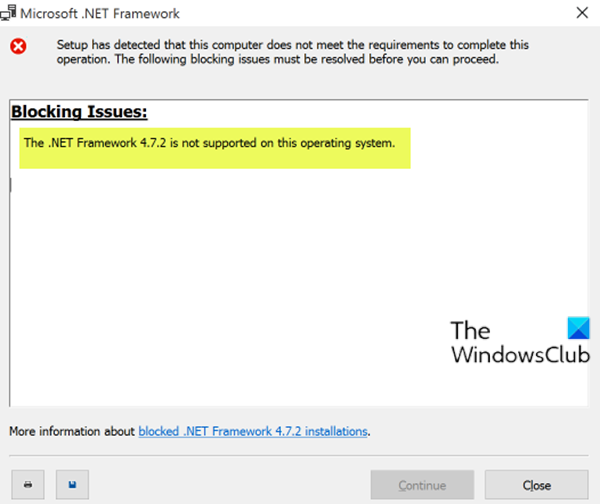
Dependiendo de la versión de .NET Framework , cuando encuentre este problema. recibirá el siguiente mensaje de error completo;
NET Framework microsoft
El programa de instalación(Setup) ha detectado que este equipo no cumple los requisitos para completar esta operación. Los siguientes problemas de bloqueo deben resolverse antes de poder continuar.
Problemas de bloqueo:
.NET Framework 4.7.2(.NET Framework 4.7.2) no es compatible con este sistema operativo.
Más información sobre las instalaciones bloqueadas de .NET Framework 4.7.2 .
La razón por la que ocurre este error es la misma que se menciona en el mensaje de error. Aunque .NET Framework es compatible con Windows 10 , no es compatible con todas las versiones de Windows 10 . Entonces, si ve este mensaje, la causa más probable de este error es que está ejecutando una versión de Windows 10(Windows 10) que no es compatible con .NET Framework .
.NET Framework no es compatible con este sistema operativo
Si se enfrenta a este problema, la única solución es simplemente actualizar su Windows 10 . Se recomienda buscar actualizaciones de Windows(Windows Updates) incluso si tiene la última versión de Windows 10 . Dado que el problema es causado por un sistema operativo incompatible, lo más probable es que la instalación de todas las actualizaciones disponibles de Windows 10 resuelva el problema. (Windows 10)También puede verificar la versión exacta de su Windows 10 y la versión requerida por .NET Framework siguiendo los pasos que se detallan a continuación.
- Presione Windows key + R para invocar el cuadro de diálogo Ejecutar.
- En el cuadro de diálogo Ejecutar, escriba
winvery presione Entrar. - Su versión debe indicarse en la ventana emergente Acerca de Windows . (About Windows)El número después de la versión(Version) (en la segunda línea) es su número de versión. El número debe ser 1507, 1709, 1803, 1909 y así sucesivamente. Los 2 primeros dígitos son el año y los 2 segundos representan el mes. Entonces, si tiene una versión 1709, eso significa que está ejecutando una versión lanzada en septiembre(September) de 2017.
- Ahora debe asegurarse de tener la versión de Windows 10(Windows 10) que sea compatible con .NET Framework . Obtendrá la lista aquí en Microsoft(here on Microsoft) .
- Ahora, si su versión instalada de Windows 10 no es compatible con la versión específica de .NET Framework , puede actualizar su versión de Windows 10 en consecuencia.
Luego(Afterward) , vuelva a intentar la instalación del programa o la instalación de .NET Framework que estaba ejecutando anteriormente.
¡Eso es todo!
Publicación relacionada(Related post) : Solucionar problemas de instalación de .NET Framework en Windows 10 .
Related posts
Cómo verificar .NET Framework version instalado en la PC Windows 10
Fix Error 0x800F080C al instalar .NET Framework en Windows 10
Fix .NET Framework Error 0x800c0006 en Windows 11/10
Microsoft .NET Framework Repair Tool solucionará problemas y problemas
.NET Framework Setup Verification Tool - Verify integrity DE INSTALACIÓN
¿Qué es angular JavaScript Framework en términos simples?
Cómo mejorar su sitio web de WordPress con los diseños de Genesis Framework
Windows 10 Security Configuration Framework para empresas
Timestamp signature and certificate no se pudo verificar o está mal formado
Cómo corregir Windows Update Error Code 643 - .NET Framework
Cómo usar la herramienta de reparación de Microsoft .NET Framework (y por qué)
Fix .NET Runtime Error 1026, Exception code C00000FD
Update Error 66A ventanas o 13EC para .NET Framework
System.Diagnostics.StackFrame performance degrade en Windows 10
Fix CLR error 80004005 en Windows 11/10
Arreglar el alto uso de CPU del servicio de optimización de tiempo de ejecución de .NET
¿Uso elevado de la CPU del marco de asociación de dispositivos en Windows 10?
Instale .NET Framework 3.5, 3.0, 2.0 en Windows 8/10
Windows couldn no complete los cambios solicitados
Fix .Net Framework 3.5 installation error code 0x800f0922
